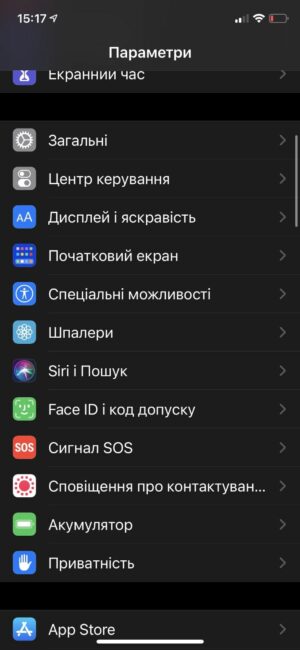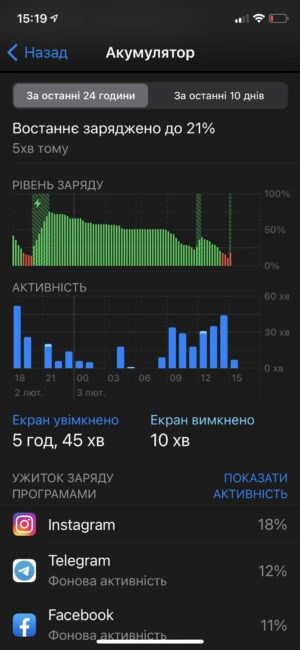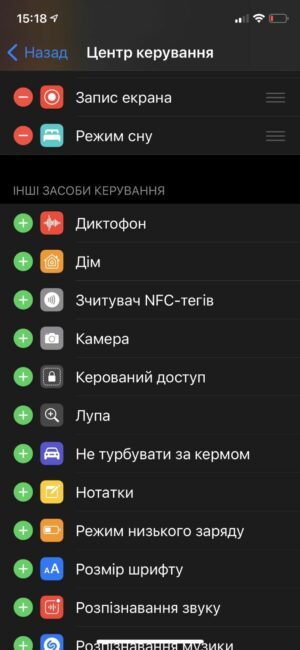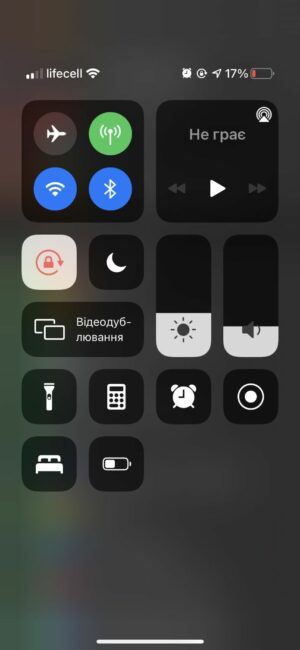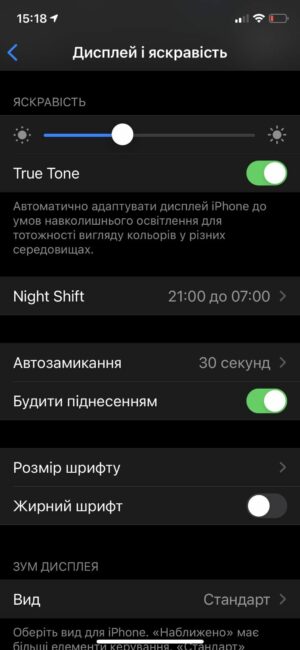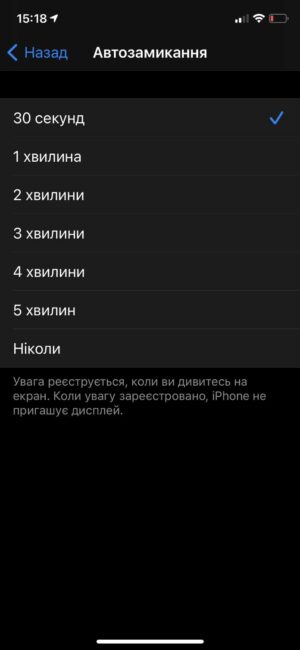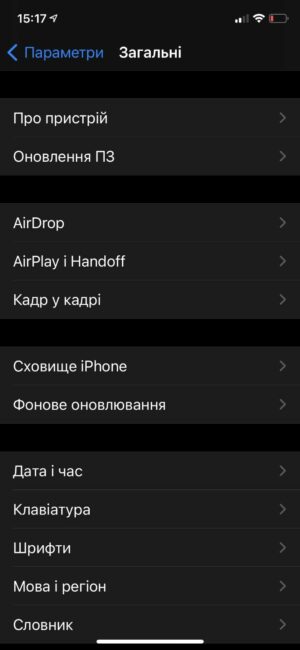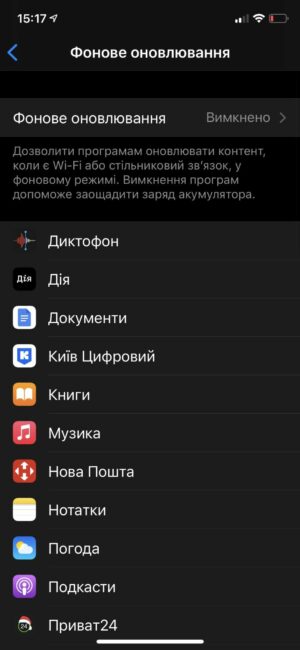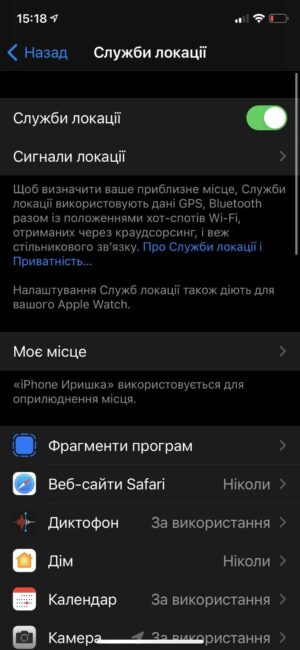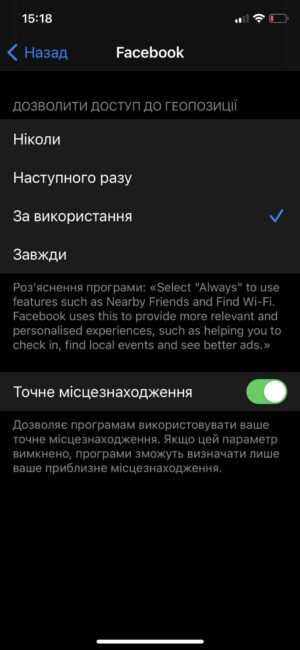Влошувањето на батеријата е најчестиот проблем што предизвикува промена на паметниот телефон. Можете да го проверите здравјето на батеријата на вашиот iPhone во Поставки > Батерија > Здравје на батеријата.
Што влијае на користењето на батеријата и со кои едноставни дејства можете да ја продолжите автономната работа на паметниот телефон, намалувајќи ги циклусите на полнење и со тоа продолжување на животниот век на вашиот iPhone?
Наплатете го користењето од апликациите
Пред сè, треба да проверите како полнењето на батеријата на вашиот iPhone е распределено меѓу апликациите. За да го направите ова, одете во Поставки > Батерија. Стандардно, потрошувачката на батеријата се прикажува „Во последните 24 часа“, но можете да изберете и напредна аналитика со избирање „Во текот на последните 10 дена“.
Режим на ниско полнење и управување со перформансите
Режимот на слаба батерија е најбрзиот начин за продолжување на траењето на батеријата кога ви е потребно. Функцијата работи со суспендирање на некои функции во заднина - примање пошта, ажурирање апликации итн.
Можете да го овозможите режимот на слаба батерија во Поставки > Батерија. Сепак, многу поудобно е да имате брз пристап до оваа функција во Контролниот центар. Одете во Поставки > Контролен центар > Приспособете контроли, а потоа допрете ја иконата + веднаш до Режим на слаба батерија ако веќе не е таму.
Друга карактеристика слична на автоматскиот режим со мала моќност е управувањето со перформансите на iOS. Во суштина, ако батеријата на вашиот iPhone е деградирана, перформансите автоматски ќе се намалат за да се заштеди батеријата и да се спречи неочекувано исклучување. Може да проверите дали вашиот iPhone користи управување со перформансите со одење до Поставки > Батерија > Здравје на батеријата.
Автоматско заклучување и поставки за осветленоста на екранот
Ако забележите дека процентот на потрошувачка на енергија во „Почетен екран и заклучен екран“ е поголем отколку што очекувавте, вреди да ги проверите овие поставки. Автоматското исклучување за 30 секунди ќе ви помогне да заштедите време на батеријата колку што е можно повеќе. Со оглед на тоа дека ажурираните алгоритми FaceID во новиот iOS 15.4 ви овозможуваат да го отклучите iPhone дури и со маска, брзото заклучување на паметниот телефон нема да создаде никакви доцнења или непријатности при користење на паметниот телефон. За да го поставите времето за автоматско заклучување на екранот што е удобно за вас, одете во „Поставки“ > „Екран и осветленост“ > „Автоматско заклучување“.
Намалувањето на осветленоста на екранот, исто така, значително ќе помогне да се продолжи траењето на батеријата на вашиот iPhone со едно полнење, но ова е прашање на лична удобност и преференции за користење на паметниот телефон. Можете брзо да ја прилагодите осветленоста на екранот во Контролниот центар (повлечете надолу од горниот десен агол и повлечете го лизгачот за осветленост за да контролирате колку е осветлениот екранот) или во Поставки > Екран и осветленост.
Прочитајте исто така:
- Како да уредувате видеа на iPhone и iPad
- Преглед Apple iPhone 13 Pro Max: Моќта на постепена промена
Ажурирајте ги апликациите во позадина
Режимот со мала енергија автоматски ги исклучува ажурирањата на апликациите во заднина, но исто така можете да поставите апликации постојано да се ажурираат. Одете во Поставки > Опции > Освежување на позадината.
Можете исто така да изберете да користите само ажурирања на апликации во заднина на Wi-Fi за Wi-Fi и мобилни апликации или целосно да ја исклучите функцијата. Ако ги исклучите ажурирањата на апликациите во заднина, апликациите што не ги користите активно нема да се ажурираат (се додека не ги отворите повторно).
Услуги за следење на геолокација во апликации
Значителен дел од полнењето на батеријата може да се потроши на услуги за геолокација, до кои пристапуваат вашите апликации во заднина. За да ја оптимизирате оваа поставка, одете во Поставки > Приватност > Услуги за локација.
Побарајте ги сите апликации што бараат секогаш да ја користат вашата локација и префрлете ги на „По употреба“ или „Никогаш“ во зависност од тоа како се чувствувате за соодветноста на гео-следење од секоја поединечна апликација.
Исто така интересно: